আপনি উইন্ডোজ আপডেট করার চেষ্টা করার সময় 0x8024A005 ত্রুটি কোড পেয়ে থাকলে, এটি হতে পারে কারণ উইন্ডোজ আপডেট পরিষেবাটিতে কিছু সমস্যা হচ্ছে। আপনি সমস্যাটি সমাধান করার চেষ্টা করতে পারেন এমন কয়েকটি জিনিস রয়েছে: 1. উইন্ডোজ আপডেট পরিষেবা পুনরায় চালু করুন৷ 2. আপডেটের জন্য আবার চেক করুন। 3. মিডিয়া ক্রিয়েশন টুল ব্যবহার করে উইন্ডোজ আপডেট করার চেষ্টা করুন। 4. একটি পরিষ্কার বুট সঞ্চালন. 5. উইন্ডোজ আপডেট ট্রাবলশুটার চালান। 6. উইন্ডোজ আপডেট কম্পোনেন্ট রিসেট করুন। 7. আপনার রেজিস্ট্রি মেরামত. 8. সফ্টওয়্যার ডিস্ট্রিবিউশন ফোল্ডারটি মুছুন। 9. ত্রুটির জন্য আপনার হার্ড ড্রাইভ পরীক্ষা করুন. 10. আপনার BIOS আপডেট করুন। আপনি যদি এখনও 0x8024A005 ত্রুটি পেয়ে থাকেন, তাহলে আপনাকে সাহায্যের জন্য Microsoft সমর্থনের সাথে যোগাযোগ করতে হতে পারে।
উইন্ডোজ আপডেট করার সময় প্রায়শই ত্রুটি দেখা দেয়। উইন্ডোজ প্রায়শই বিভিন্ন ত্রুটি তৈরি করে এবং বেশিরভাগ ক্ষেত্রে সেগুলি ঠিক করা বেশ সহজ। এই ধরনের দুটি ত্রুটি কোড হল 0x8024A005। যদিও এই দুটি ত্রুটি কোড দুটি ভিন্ন জিনিস বোঝায়, ত্রুটি সংশোধন পদ্ধতি একই।

0x8024A005 WU_E_AU_NO_REGISTERED_SERVICE: স্বয়ংক্রিয় আপডেটে কোনো অব্যবস্থাপিত পরিষেবা নিবন্ধিত নয়।
কেন ত্রুটি 0x8024A005 ঘটবে?
যখন Windows আপডেট উপাদানগুলি দূষিত হয়ে যায় বা Windows আপডেট প্রক্রিয়ার দ্বারা প্রয়োজনীয় পরিষেবাগুলি দূষিত হয়ে যায়, তখন এই ত্রুটি কোড ঘটতে পারে। ত্রুটি 0x8024A004 এটি অন্য কোড যা 0x8024A005 এর সাথে প্রদর্শিত হতে পারে।
উইন্ডোজ আপডেট ত্রুটি কোড 0x8024a005 ঠিক করুন
যদি উপরের সমস্যা সমাধানের পদ্ধতিগুলি আপনার জন্য কাজ না করে তবে আপনি নিম্নলিখিত সমাধানগুলি চেষ্টা করতে পারেন:
উইন্ডোজ 10 ডিফল্ট ব্রাউজার পরিবর্তন করে চলেছে
- মৌলিক সমস্যা সমাধান
- উইন্ডোজ আপডেট ট্রাবলশুটার চালান
- উইন্ডোজ আপডেট সম্পর্কিত সমস্ত পরিষেবার স্থিতি পরীক্ষা করুন।
- উইন্ডোজ আপডেট পুনরায় শুরু করুন
- উইন্ডোজ আপডেট ফোল্ডারটি সাফ করুন এবং আবার চেষ্টা করুন।
প্রতিটি পরামর্শের পরে সমস্যাটি সমাধান করা হয়েছে কিনা তা পরীক্ষা করুন এবং একটি প্রশাসক অ্যাকাউন্ট ব্যবহার করুন। এখন এক এক করে এই পদ্ধতিগুলো সম্পর্কে সংক্ষেপে বলা যাক।
1] মৌলিক সমস্যা সমাধান
আসুন প্রাথমিক সমস্যা সমাধানের পদক্ষেপগুলি দিয়ে শুরু করি যা বেশিরভাগ ক্ষেত্রে আপনার সমস্যার সমাধান করা উচিত। এই মৌলিক চেকগুলি হল:
প্রথমে নিশ্চিত করুন যে আপনার একটি সক্রিয় ইন্টারনেট সংযোগ আছে। এইভাবে, উইন্ডোজ আপডেট সার্ভারের সাথে সংযোগ করতে এবং উইন্ডোজ আপডেট ডাউনলোড করতে কোন সমস্যা হবে না। আপনার ইন্টারনেট সংযোগ পরীক্ষা করতে, আপনার ওয়েব ব্রাউজার চালু করুন এবং বেশ কয়েকটি ওয়েবসাইট দেখুন৷ আপনার ইন্টারনেট বন্ধ থাকলে আপনাকে আপনার নেটওয়ার্কের সমস্যা সমাধান করতে হতে পারে বা আপনার ISP-এর সাথে যোগাযোগ করতে হতে পারে।
আপনার ইন্টারনেট ঠিকঠাক কাজ করলেও, Windows এখনও ইন্টারনেটের সাথে সংযোগ করতে অক্ষম হতে পারে। সুতরাং, প্রথমে নিশ্চিত করুন যে বিমান মোড সক্ষম নয়; এটি সক্রিয় থাকলে, আপনি ইন্টারনেট অ্যাক্সেস করতে পারবেন না।
এটি পরীক্ষা করতে, টাস্কবারে 'সাউন্ড' আইকনে ক্লিক করুন, যা একটি বিমান আইকন সহ একটি ছোট উইন্ডো খুলতে হবে। এখানে, নিশ্চিত করুন যে এটি সক্ষম নয়। আপনার ল্যাপটপ এয়ারপ্লেন মোডে আটকে থাকলে, আমাদের সমস্যা সমাধানের নির্দেশিকা অনুসরণ করুন।
এছাড়াও, আপনার ইথারনেট এবং Wi-Fi সংযোগও পরীক্ষা করা উচিত। আপনার ইন্টারনেট সঠিকভাবে কাজ করছে কিনা তা নিশ্চিত করতে আপনি সেগুলিকে অক্ষম করতে এবং আবার সক্ষম করতে পারেন৷
2] উইন্ডোজ আপডেট ট্রাবলশুটার চালান।

উইন্ডোজ সমস্যা সমাধানকারী নিজেই ত্রুটি সমাধানে খুব সহায়ক হতে পারে। যদি এটি না হয়, এটি এখনও আপনাকে ত্রুটি সম্পর্কে কিছু ইঙ্গিত দেবে যাতে আপনি এটি আরও দেখতে পারেন৷ উইন্ডোজ আপডেট ট্রাবলশুটার দিয়ে শুরু করতে, এই পদক্ষেপগুলি অনুসরণ করুন:
- উইন্ডোজ সেটিংসে যান।
- সিস্টেম > ট্রাবলশুট > অন্যান্য ট্রাবলশুটার নির্বাচন করুন।
- উইন্ডোজ আপডেট খুঁজুন এবং এর পাশে রান বোতামে ক্লিক করুন।
- সমস্যা সমাধানের প্রক্রিয়াটি কিছুক্ষণের জন্য চলতে দিন এবং দেখুন উইন্ডোজ সমস্যাটি ঠিক করে কিনা।
3] উইন্ডোজ আপডেট সম্পর্কিত সমস্ত পরিষেবার স্থিতি পরীক্ষা করুন।
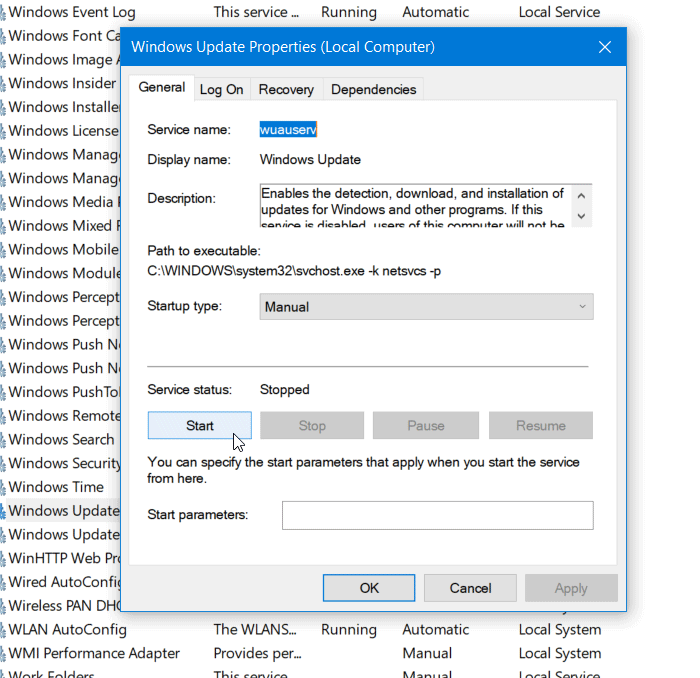
খোলাউইন্ডোজ সার্ভিসেস ম্যানেজারএবং উইন্ডোজ আপডেট সম্পর্কিত পরিষেবাগুলি যেমন উইন্ডোজ আপডেট, উইন্ডোজ আপডেট মেডিক, আপডেট পরিষেবা অর্কেস্ট্রেটর ইত্যাদি পরীক্ষা করুন। অক্ষম নেই।
একটি স্বতন্ত্র উইন্ডোজ 11/10 পিসিতে ডিফল্ট কনফিগারেশন নিম্নরূপ:
- উইন্ডোজ আপডেট পরিষেবা - ম্যানুয়াল (শুরু)
- ব্যাকগ্রাউন্ড ইন্টেলিজেন্ট ট্রান্সফার সার্ভিস - ম্যানুয়াল
- উইন্ডোজ আপডেট মেডিকেল সার্ভিসেস - গাইড
- RPC এন্ডপয়েন্ট ম্যাপার - স্বয়ংক্রিয়
- উইন্ডোজ ইনস্টলার - ম্যানুয়াল।
- ক্রিপ্টোগ্রাফিক পরিষেবা - স্বয়ংক্রিয়ভাবে
- DCOM সার্ভার প্রক্রিয়া শুরু হচ্ছে - স্বয়ংক্রিয়
শুরু করতে, আপনার টাস্কবারের সার্চ বক্সে 'পরিষেবা' অনুসন্ধান করুন এবং অনুসন্ধান ফলাফলে ক্লিক করুন। খোলার পর সেবা উইন্ডো, তারা চলছে কি না তা পরীক্ষা করুন। যদি না হয়, তাহলে আপনাকে এক এক করে এই পরিষেবাগুলি শুরু করতে হবে।
4] উইন্ডোজ আপডেট পুনরায় শুরু করুন
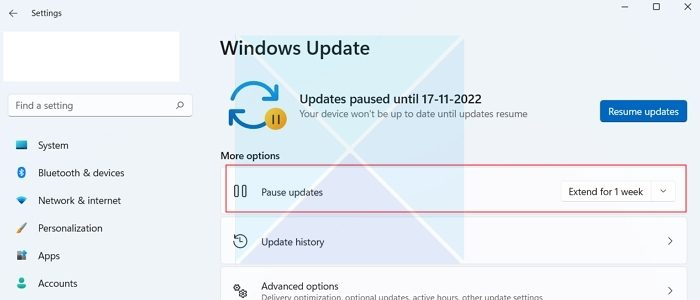
ত্রুটি কোড 0x8024A004 এর প্রধান কারণ হল আপনি সম্ভবত উইন্ডোজ আপডেটগুলি পজ করেছেন৷ ফলস্বরূপ, উইন্ডোজ আপডেট করার সময় সমস্যার সম্মুখীন হয়। তাই নিশ্চিত করুন যে আপনি উইন্ডোজ আপডেটগুলিকে বিরতি দেবেন না। যদি আপনি করেন, আপডেটগুলি পুনরায় শুরু করুন এবং দেখুন এটি কাজ করে কিনা।
আপনি যদি উইন্ডোজ আপডেটগুলি পজ না করে থাকেন, আপনি আপডেটটি বিরতি দেওয়ার চেষ্টা করতে পারেন এবং কিছুক্ষণ পরে আবার শুরু করতে পারেন৷ এটি করার জন্য, নিম্নলিখিত ধাপগুলি অনুসরণ করুন:
- উইন্ডোজ সেটিংসে যান।
- সাইডবারে উইন্ডোজ আপডেটে ক্লিক করুন।
- এখানে, আপনি উইন্ডোজ আপডেট পজ করেছেন কিনা তা পরীক্ষা করুন। আপনি যদি করে থাকেন, উইন্ডোজ আপডেটগুলি ডাউনলোড করা শুরু করতে আপডেটগুলি পুনরায় শুরু করুন ক্লিক করুন৷
- আপনি যদি আপডেটগুলি পজ না করে থাকেন, আপডেটগুলিকে বিরাম দিতে '1 সপ্তাহের জন্য বিরতি দিন' ক্লিক করুন৷ তারপর আপডেটগুলি পুনরায় শুরু করুন এবং দেখুন যে এটি আপনার জন্য কাজ করে কিনা।
5] উইন্ডোজ আপডেট ফোল্ডারটি সাফ করুন এবং আবার চেষ্টা করুন।
অনেক সময় Windows Update কিছু আপডেট ইন্সটল করতে ব্যর্থ হয়। ত্রুটি ঘটতে পারে কারণ আপডেট করা ফাইলগুলি ডাউনলোড করা হচ্ছে এবং নষ্ট হয়ে গেছে। অথবা আপনি মুছে ফেলেছেন বা আপডেট ফোল্ডারটির নাম পরিবর্তন করেছেন। আপনি উইন্ডোজ আপডেট ফোল্ডারের সমস্ত বিষয়বস্তু মুছে ফেলতে পারেন এবং এই ত্রুটিটি ঠিক করতে একাধিকবার আপডেট ডাউনলোড করতে পারেন। উইন্ডোজ আপডেট সফটওয়্যার ডিস্ট্রিবিউশন ফোল্ডার কীভাবে পরিষ্কার করবেন সে সম্পর্কে আমাদের বিস্তারিত নির্দেশিকা অনুসরণ করুন।
যদি উপরের পদ্ধতিগুলি আপনাকে সাহায্য না করে, তবে আপনি আপডেটগুলি ম্যানুয়ালি ডাউনলোড করতে পারেন এবং তারপরে এটি ইনস্টল করতে পারেন।
উইন্ডোজ আপডেট ত্রুটি 0x80070422 কিভাবে ঠিক করবেন?
ত্রুটির অর্থ হল Windows আপডেট (WUAUSERV) চলছে না বা ব্যাকগ্রাউন্ড ইন্টেলিজেন্ট ট্রান্সফার সার্ভিস (BITS) শুরু করা যাবে না। আপনি আপডেটের সাথে যুক্ত Windows পরিষেবার স্থিতি পরীক্ষা করে এবং নেটওয়ার্ক সেন্টারে IPv6 অক্ষম করে ত্রুটিটি ঠিক করতে পারেন। কিভাবে এটি ঠিক করতে হবে তার উপর পড়ুন বা বিস্তারিত নির্দেশাবলী.
কিভাবে উইন্ডোজ আপডেট বাইপাস?
যদিও আপনি এটির কাছাকাছি যেতে পারবেন না কিন্তু সপ্তাহের মধ্যে আপডেটগুলি বিলম্বিত করতে পারেন, উইন্ডোজ আপডেটের অধীনে সেটিংস উপলব্ধ যেখানে আপনি 5 সপ্তাহ পর্যন্ত বিলম্ব করতে বেছে নিতে পারেন। আপনি আপডেটগুলি পুনরায় শুরু করুন ক্লিক করে সর্বদা তাত্ক্ষণিকভাবে ফিরে যেতে পারেন৷















